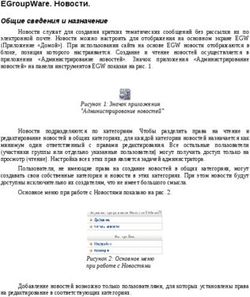IP Office Руководство пользователя приложения Phone Manager - 40DHB0002RUAR Выпуск 8a (12/05/2003)
←
→
Транскрипция содержимого страницы
Если ваш браузер не отображает страницу правильно, пожалуйста, читайте содержимое страницы ниже
IP Office
Руководство пользователя
приложения Phone Manager
40DHB0002RUAR Выпуск 8a (12/05/2003)Страница ii
Содержание
Начальные сведения............................... 5 Обслуживание вызовов ....................... 44
Введение ............................................................................ 5 Выполнение вызова .........................................................44
Начальные сведения ......................................................... 7 Прием вызова ...................................................................44
Постановка вызова на удержание...................................44
Приложение Phone Manager ................... 9 Снятие вызова с удержания ............................................44
Основное окно.................................................................... 9 Завершение вызова .........................................................44
Подокно Call Status ....................................................... 10 Повторный набор номера ................................................45
Пиктограммы состояния вызова................................ 10 Обратный вызов на оставшийся без ответа
Подокно Call History....................................................... 11 входящий вызов ...............................................................45
Закладка In.................................................................. 12 Маркировка вызова ..........................................................45
Закладка Out............................................................... 13 Сброс вызова....................................................................46
Закладка Missed ......................................................... 14 Передача вызова..............................................................46
Закладка All................................................................. 15 Передача вызова “вслепую” ............................................46
Закладка Messages .................................................... 16 Передача вызова в голосовой почтовый ящик
Закладка Speed Dials ................................................. 16 другого пользователя.......................................................46
Закладка Status .......................................................... 17 Маркировка переведенного вызова ................................47
Закладка Conference .................................................. 17 Создание конференц-вызова ..........................................47
Закладка Voicemail ..................................................... 18 Конфиденциальный разговор с участником
Закладка Queue.......................................................... 18 конференц-вызова ...........................................................47
Закладка Door............................................................. 19 Удаление участника из конференц-вызова....................47
Закладка Script ........................................................... 19 Сбор Ваших новых сообщений голосовой почты...........47
Закладка Account Codes ............................................ 20 Возобновление вызова ....................................................48
Область постановки вызовов на ожидание (Call Постановка вызова на ожидание ....................................48
Park Area)....................................................................... 21 Снятие вызова с ожидания..............................................48
Меню Configure................................................................. 22 Маркировка поставленного на ожидание вызова ..........48
Окно PBX Configuration Information .............................. 22 Форма Call Tag...............................................................48
Окно Configure Directory................................................ 23 Ответ на вызов .................................................................49
Меню Directory Entry................................................... 24 Ответ на вызов на ожидании...........................................49
Окно Configure Preferences ........................................... 25 Установка ответного вызова при освобождении ...........49
Меню Forwarding......................................................... 25 Установка сообщения об отсутствии ..............................50
Меню Do Not Disturb ................................................... 26 Создание вызова с кодом счета......................................50
Меню Voicemail ........................................................... 26 Удаление всех вызовов из хронологии вызовов............50
Меню Telephone.......................................................... 27 Работа с очередями .........................................................51
Меню Phone Manager ................................................. 27
Park ID ......................................................................... 28 Как выполняется.................................... 52
Закладка Queue ID ..................................................... 29 Прием Ваших вызовов с другого добавочного
Закладка Door Release............................................... 29 номера...............................................................................52
Закладка Agent Mode ................................................. 30 Переадресация Ваших вызовов к другому
Закладка Audio Codec ................................................ 30 местоположению ..............................................................53
Опция Default Sizing ...................................................... 30 Установка услуги DND (Не беспокоить)..........................54
Меню Functions................................................................. 31 Установка номера исключения услуги “Не
Окно Call ........................................................................ 33 беспокоить” .......................................................................54
Окно Call (с полем Account Code) ................................ 34 Обратная передача вызова к добавочному
Окно Transfer ................................................................. 35 номеру, с которого была выполнена
Форма Account Code ..................................................... 36 переадресация .................................................................55
Диалоговое окно Absent Status .................................... 36 Активизация/деактивизация постановки вызова
Пиктограммы обслуживания вызовов ............................ 37 на ожидание......................................................................55
Функциональные клавиши............................................... 38 Активизация/деактивизация голосовой почты ...............55
Функционирование в режиме громкой связи.................. 39 Активизация/деактивизация ответного вызова
Функционирование в режиме VoIP ................................. 39 голосовой почты ...............................................................56
Функционирование в режиме агента .............................. 40 Активизация/деактивизация опции Off Hook
Operation ...........................................................................56
Конфигурирование ................................ 41 Выбор закладок для отображения в окне Call
Конфигурирование Ваших установок History................................................................................56
предпочтения ................................................................... 41 Создание ускоренного набора.........................................57
Ускоренный набор............................................................ 41 Редактирование ускоренного набора ..........................57
Диалоговое окно Edit Speed Dial .................................. 42 Удаление ускоренного набора......................................57
Записи каталога ............................................................... 42 Выполнение вызова с использованием
Создание записи каталога............................................ 42 ускоренного набора..........................................................57
Редактирование записи каталога................................. 42 Создание ускоренного набора к добавочному
Удаление записи каталога............................................ 43 номеру пользователя.......................................................58
Выполнение вызова с использованием записи Создание ускоренного набора при создании
каталога ......................................................................... 43 записи каталога ................................................................58
Создание записи каталога на основании Использование кодов счета ............................................59
установленного вызова................................................. 43 Для выполнения вызова с использованием кода
Создание контакта MS Outlook на основании счета...............................................................................59
установленного вызова................................................. 43 Для назначения кода счета вызову в процессе
Восстановление размеров окна по умолчанию ............. 43 выполнения....................................................................59
Руководство пользователя приложения Phone Manager Страница ii
IP Office 40DHB0002RUAR Выпуск 8a (12/05/2003)Страница iii Требуемый код счета .................................................... 59 Использование кода счета, как только вызов находится на стадии выполнения ................................ 59 Администрирование системы ............. 60 Полезные советы для администраторов системы ........ 60 Минимальная спецификация ПК для приложения PhoneManager .................................................................. 60 Минимальная спецификация ПК для приложения PhoneManager VoIP.......................................................... 60 Глоссарий терминов.............................. 61 Алфавитный указатель......................... 64 Руководство пользователя приложения Phone Manager Страница iii IP Office 40DHB0002RUAR Выпуск 8a (12/05/2003)
Страница iv Руководство пользователя приложения Phone Manager Страница iv IP Office 40DHB0002RUAR Выпуск 8a (12/05/2003)
Страница 5
Начальные сведения
Введение
Это руководство охватывает приложения Phone Manager Pro и Phone
Manager Lite. Запущенная версия указана в строке заголовка
программы. Обе версии используют то же самое программное
обеспечение, которое запускается как Phone Manager Lite, если только
соответствующие лицензии не введены в системе телефонной связи.
• Может использоваться вместе с обычным телефонным аппаратом,
телефонным аппаратом с отображением номера вызывающего
абонента или телефоном с громкой связью, комбинацией
телефонного аппарата/головного телефона или программным IP-
телефоном на основе ПК (добавочный номер VoIP. Примечание:
Данная опция недоступна под управлением Windows 95 и/или
Phone Manager Lite).
• Может использоваться вместе со стандартным телефонным
аппаратом для обеспечения функций телефонного аппарата с
отображением вызывающего абонента (Caller Display Telephone).
• Может использоваться для активизации/блокировки определенных
функций добавочного номера без необходимости запоминания
определенных сокращенных кодов.
• Обеспечивает отображение Ваших текущих установок функций
добавочного номера.
• Обеспечивает отображение всех входящих и исходящих вызовов к
Вашему добавочному номеру.
• Обеспечивает функцию ускоренного набора.
• Обеспечивает информацию о состоянии текущего вызова.
• Отображает число ожидающих сбора сообщений из Вашей системы
голосовой почты.
• Отображает число ожидающих сбора сообщений для любой группы
искания, членом которой Вы являетесь.
• Обеспечивает подробную информацию для вызовов на ожидании.
Руководство пользователя приложения Phone Manager Страница 5
IP Office 40DHB0002RUAR Выпуск 8a (12/05/2003)Страница 6
Приложение Phone Manager Lite:
В этом разделе перечислены основные отличительные особенности
приложения Phone Manager Lite.
• Для функционирования в PBX не требуется лицензионный ключ.
• В подокне хронологии вызовов (Call History) отображаются только
закладки Missed, All, Messages и Speed Dial.
• В меню Configure Preferences обеспечиваются только Pop Phone
Manager, Hide on Close и Play Sounds.
• Максимум, 15 номеров ускоренного набора.
• Пользовательский каталог не предусмотрен, обеспечивается доступ
только к каталогу PBX.
Руководство пользователя приложения Phone Manager Страница 6
IP Office 40DHB0002RUAR Выпуск 8a (12/05/2003)Страница 7
Начальные сведения
Для использования приложения Phone Manager Вы должны получить
следующую информацию от Вашего администратора системы:
• User Name:
Это Ваш добавочный номер внутреннего абонента (например, 201)
или Ваше имя пользователя (например, JohnS); является
чувствительным к буквенному регистру.
• Password:
Это Ваш пароль пользователя, являющийся чувствительным к
буквенному регистру.
• PBX Address:
Это IP-адрес Вашей PBX, например, 192.168.42.1.
• Phone Manager Pro:
Позволяет выбрать, должно ли приложение Phone Manager
запускаться в версии Phone Manager Lite либо в версии Phone
Manager Pro. Примечание: Для запуска в версии Phone Manager Pro
также требуется наличие действительной лицензии в IP Office.
Как только эта информация получена:
1. В меню Configure выберите PBX.
2. Введите информацию в диалоговом окне PBX Configuration
Information.
• Вход в систему: Только для приложения Phone Manager Pro
Если Вы хотите войти в систему с другим добавочным номером,
отличным от номера данного физического добавочного номера,
нажмите на Login>>. Установите флажок Login/Logout и
выберите базовый добавочный номер в поле Base Extension,
на котором Вы хотите выполнить вход в систему. При запуске
приложения Phone Manager, Вы будете зарегистрированы в
системе на базовом добавочном номере, указанном в поле
Base Extension, но с номером, ассоциированным с вашим
именем пользователя (User Name). При закрытии приложения
Phone Manager, Вы будете выведены из системы, и
телефонный аппарат возвратится к своему базовому
добавочному номеру (Base Extension).
3. Выберите OK или нажмите Enter.
4. Пользователи добавочного номера VoIP также должны установить
галочку в поле Enable VoIP посредством выбора Configure |
Preferences | Phone Manager. Обратитесь к разделу "Меню Phone
Manager" на странице 27.
Если введенная информация неверна, появляется предупреждающее
сообщение. Выберите OK и возвратитесь в меню Configure и
выберите PBX. В диалоговом окне PBX Configuration Information
проверьте следующее:
• Ввели ли Вы соответствующий добавочный номер внутреннего
абонента?
• Ввели ли Вы соответствующее имя пользователя -
использовали ли Вы соответствующий регистр?
• Ввели ли Вы соответствующий пароль - использовали ли Вы
соответствующий регистр?
• Ввели ли Вы соответствующий IP-адрес?
Руководство пользователя приложения Phone Manager Страница 7
IP Office 40DHB0002RUAR Выпуск 8a (12/05/2003)Страница 8
Если ответом на все эти вопросы является Да, Вам следует
обратиться к Вашему администратору системы для получения
дальнейшей поддержки.
• Запуск более одного приложения Phone Manager с использованием
того же самого добавочного номера внутреннего абонента (то есть
более, чем с одного ПК в конкретный момент времени) будет
приводить к непредсказуемым результатам.
Руководство пользователя приложения Phone Manager Страница 8
IP Office 40DHB0002RUAR Выпуск 8a (12/05/2003)Страница 9
Приложение Phone Manager
Основное окно
Окно Phone Manager разделено на следующие области:
• "Подокно Call Status" на странице 10.
• "Подокно Call History" на странице 11.
• "Пиктограммы обслуживания вызовов" на странице 37.
• "Область постановки вызовов на ожидание (Call Park Area)"
на странице 21.
Руководство пользователя приложения Phone Manager Страница 9
IP Office 40DHB0002RUAR Выпуск 8a (12/05/2003)Страница 10
Подокно Call Status
Подокно Call Status отображает текущее состояние всех активных
вызовов, независимо от того, являются ли они входящими или
исходящими.
• Number
Будет отображаться либо входящий телефонный номер, либо
вызываемый телефонный номер вместе с соответствующими
пиктограммами состояния вызова (обратитесь к разделу
“Пиктограммы состояния вызова”).
• From
В этом столбце отображается имя, которое было ассоциировано с
номером в каталоге в основной системе (обратитесь к Вашему
администратору системы) или в Вашем локальном каталоге (только
для Phone Manager Pro, обратитесь к разделу "Записи каталога").
• To
В этом столбце будет отображаться имя, которое было
ассоциировано с номером вызываемого абонента в каталоге в
основной системе (обратитесь к Вашему администратору системы)
или в Вашем локальном каталоге (только для Phone Manager Pro,
обратитесь к разделу "Записи каталога").
• Tag
В данном поле может быть введен текст для идентификации
вызова. Обратитесь к разделу "Маркировка вызова" на странице 45.
Пиктограммы состояния вызова
Следующие пиктограммы появляются в подокне Call Status для
индикации состояния вызова к Вашему добавочному номеру.
• - На Вашем телефонном аппарате снята трубка.
• - Это вызов, к которому Вы подключены в настоящее время.
• - Вызов находится на удержании.
• - Номер, к которому Вы пытаетесь дозвониться, занят.
• - Указывает входящий вызов к Вашему добавочному номеру.
Руководство пользователя приложения Phone Manager Страница 10
IP Office 40DHB0002RUAR Выпуск 8a (12/05/2003)Страница 11
Подокно Call History
Подокно Call History разделено на следующие закладки:
• "In" на странице 12
Перечисляются все вызовы, принятые Вашим добавочным номером
(только для Phone Manager Pro).
• "Out" на странице 13
Перечисляются все вызовы, инициированные от Вашего
добавочного номера (только для Phone Manager Pro).
• "Missed" на странице 14
Перечисляются все оставшиеся без ответа вызовы к Вашему
добавочному номеру.
• "All" на странице 15
Перечисляются все входящие, исходящие и пропущенные вызовы.
• "Messages" на странице 16
Отображается число новых сообщений в Вашем голосовом
почтовом ящике и для любой группы искания, для которой Вы
принимаете ответный вызов голосовой почты.
• "Speed Dials" на странице 16
Для сохранения и создания пиктограмм ускоренного набора.
• "Conference" на странице 17
При установке конференц-связи от Вашего добавочного номера в
этой закладке отображаются все участники этого конференц-
вызова.
Только для приложения Phone Manager Pro в подокне Call History
также отображаются следующие закладки, когда активизированы их
соответствующие функции:
• "Status" на странице 17
Появляется, когда вызов находится на стадии выполнения либо
находится в состоянии Busy Wrap Up/Busy Not available.
• "Voicemail" на странице 18
В течение вызова к Вашему голосовому почтовому ящику в этой
закладке отображаются все сообщения и кнопки для управления
этими сообщениями.
• "Queue" на странице 18
Для выполнения текущего контроля очередей группы искания,
сконфигурированных в закладке Queue ID в Configure Preferences.
• "Door" на странице 19
Для активизации разблокирования дверцы, сконфигурированного в
закладке Door Release в Configure Preferences.
• "Script" на странице 19
Отображается текст, сконфигурированный в поле Script File в
записи каталога (Directory Entry).
Руководство пользователя приложения Phone Manager Страница 11
IP Office 40DHB0002RUAR Выпуск 8a (12/05/2003)Страница 12
• "Account Codes" на странице 20
Отображаются пиктограммы для выполнения вызовов с кодами
счета или для применения кода счета к текущему вызову.
Закладка In
Только для приложения Phone Manager Pro. В закладке In
перечисляются все вызовы, принятые Вашим добавочным номером.
В этой закладке отображаются, максимум, 100 вызовов. При
достижении максимальной емкости самая старая запись удаляется
при добавлении новой записи.
Следующие опции будут доступны при нажатии правой кнопки мыши
на вызове:
• Call Number back:
Вызов к выбранному номеру.
• Add to Directory:
Автоматическое создание записи каталога на основании
информации о вызове.
• Add to Speed Dial:
Автоматическое создание ускоренного набора на основании
информации о вызове.
• Add to Outlook:
Автоматическое добавление информации о вызове в папку
контактов Outlook.
• Copy:
Копирование "Номера" из выбранного вызова в буфер обмена ПК.
• Delete:
Удаление выбранного в настоящее время вызова из хронологии
вызовов.
• Clear:
Сброс всей информации о вызове, перечисленной в текущем
подокне.
• Clear All tabs:
Сброс всей информации о вызове, перечисленной в подокнах In,
Out, Missed и All.
Следует отметить, что для функции Add to Outlook требуется,
чтобы на Вашем ПК была установлена программа Microsoft Outlook,
а также соответствующая конфигурация MAPI - обратитесь к
Вашему администратору системы.
Руководство пользователя приложения Phone Manager Страница 12
IP Office 40DHB0002RUAR Выпуск 8a (12/05/2003)Страница 13
Закладка Out
Только для приложения Phone Manager Pro. В закладке Out
отображаются все вызовы, иницированные от Вашего добавочного
номера. Это может быть вызов, набранный вручную на телефонном
аппарате, либо вызов, набранный посредством Phone Manager Pro.
В этой закладке отображаются, максимум, 100 вызовов. При
достижении максимальной емкости самая старая запись удаляется
при добавлении новой записи.
Следующие опции будут доступны при нажатии правой кнопки мыши
на вызове:
• Call Number back:
Вызов к выбранному номеру.
• Add to Directory:
Автоматическое создание записи каталога на основании
информации о вызове.
• Add to Speed Dial:
Автоматическое создание ускоренного набора на основании
информации о вызове.
• Add to Outlook:
Автоматическое добавление информации о вызове в папку
контактов Outlook.
• Copy:
Копирование "Номера" из выбранного вызова в буфер обмена ПК.
• Delete:
Удаление выбранного в настоящее время вызова из хронологии
вызовов.
• Clear:
Сброс всей информации о вызове, перечисленной в текущем
подокне.
• Clear All tabs:
Сброс всей информации о вызове, перечисленной в подокнах In,
Out, Missed и All.
Следует отметить, что для функции Add to Outlook требуется,
чтобы на Вашем ПК была установлена программа Microsoft Outlook,
а также соответствующая конфигурация MAPI - обратитесь к
Вашему администратору системы.
Руководство пользователя приложения Phone Manager Страница 13
IP Office 40DHB0002RUAR Выпуск 8a (12/05/2003)Страница 14
Закладка Missed
В закладке Missed перечисляются оставшиеся без ответа входящие
вызовы к Вашему добавочному номеру.
В этой закладке отображаются, максимум, 100 вызовов. При
достижении максимальной емкости самая старая запись удаляется
при добавлении новой записи.
Следующие опции будут доступны при нажатии правой кнопки мыши
на вызове:
• Call Number back:
Вызов к выбранному номеру.
• Add to Directory:
Автоматическое создание записи каталога на основании
информации о вызове.
• Add to Speed Dial
Автоматическое создание ускоренного набора на основании
информации о вызове.
• Add to Outlook:
Автоматическое добавление информации о вызове в папку
контактов Outlook.
• Copy:
Копирование "Номера" из выбранного вызова в буфер обмена ПК.
• Delete:
Удаление выбранного в настоящее время вызова из хронологии
вызовов.
• Clear:
Сброс всей информации о вызове, перечисленной в текущем
подокне.
• Clear All tabs:
Сброс всей информации о вызове, перечисленной в подокнах In,
Out, Missed и All.
Следует отметить, что для функции Add to Outlook требуется,
чтобы на Вашем ПК была установлена программа Microsoft Outlook,
а также соответствующая конфигурация MAPI - обратитесь к
Вашему администратору системы.
Руководство пользователя приложения Phone Manager Страница 14
IP Office 40DHB0002RUAR Выпуск 8a (12/05/2003)Страница 15
Закладка All
Закладка All обеспечивает список всех входящих и исходящих
вызовов для Вашего добавочного номера.
В этой закладке отображается информация, максимум, для 100
вызовов. При достижении максимальной емкости самая старая запись
удаляется при добавлении новой записи.
Следующие опции будут доступны при нажатии правой кнопки мыши
на вызове:
• Call Number back:
Вызов к выбранному номеру.
• Add to Directory:
Автоматическое создание записи каталога на основании
информации о вызове.
• Add to Speed Dial:
Автоматическое создание ускоренного набора на основании
информации о вызове.
• Add to Outlook:
Автоматическое добавление информации о вызове в папку
контактов Outlook.
• Copy:
Копирование "Номера" из выбранного вызова в буфер обмена ПК.
• Delete:
Удаление выбранного в настоящее время вызова из хронологии
вызовов.
• Clear:
Сброс всей информации о вызове, перечисленной в текущем
подокне.
• Clear All tabs:
Сброс всей информации о вызове, перечисленной в подокнах In,
Out, Missed и All.
Следует отметить, что для функции Add to Outlook требуется,
чтобы на Вашем ПК была установлена программа Microsoft Outlook,
а также соответствующая конфигурация MAPI - обратитесь к
Вашему администратору системы.
Руководство пользователя приложения Phone Manager Страница 15
IP Office 40DHB0002RUAR Выпуск 8a (12/05/2003)Страница 16
Закладка Messages
Закладка Messages указывает количество новых сообщений в Вашем
голосовом почтовом ящике и для любой группы искания, из которой
Вы принимаете ответный вызов голосовой почты.
• Для сбора Ваших новых сообщений:
Дважды щелкните кнопкой мыши на голосовом почтовом ящике, к
которому Вы хотите обратиться, либо щелкните правой кнопкой
мыши на требуемом голосовом почтовом ящике и выберите Call
Voicemail.
Если на телефоне положена трубка, он будет звонить при обращении
к Серверу голосовой почты. Поднимите трубку и прослушайте Ваши
сообщения. Если телефон уже находится в состоянии снятой трубки,
Вы будете соединены с Сервером голосовой почты, как только будет
определено его местоположение. Затем появится закладка Voicemail.
Закладка Speed Dials
Закладка Speed Dials позволяет Вам создавать пиктограммы для
регулярно набираемых внутренних или внешних номеров. Вы можете
создавать записи ускоренного набора на основании списка
пользователей в Вашей системе либо создавать свои собственные
списки (максимум, 15 для приложения Phone Manager Lite).
Ускоренный набор также действует как функция Busy Lamp Field
следующим образом (кроме ускоренного набора для пользователей
вне каталога):
• Если пользователь/добавочный номер занят, пиктограмма
ускоренного набора помещается в красный круг (только для
внутренних номеров).
• Если пользователь/добавочный номер имеет установленную
услугу Do Not Disturb (Не беспокоить), пиктограмма ускоренного
набора помещается в синий круг (только для внутренних номеров).
(Чтобы могла работать функция Busy Lamp Field, Ваш ПК должен
находиться в той же самой физической LAN, что и PBX - обратитесь к
Вашему администратору системы.)
Следующие опции будут доступны при нажатии правой кнопки мыши в
пределах этой закладки:
• New:
Создание собственного ускоренного набора. См. также раздел
"Создание ускоренного набора".
• Add User:
Автоматическое создание ускоренного набора на основании списка
пользователей в Вашей системе.
• Edit:
Редактирование существующего ускоренного набора.
• Delete:
Удаление ускоренного набора.
• Call:
Выполнение вызова к номеру, сконфигурированному в функции
ускоренного набора (либо при двойном нажатии на пиктограмме).
Руководство пользователя приложения Phone Manager Страница 16
IP Office 40DHB0002RUAR Выпуск 8a (12/05/2003)Страница 17
• Small:
Отображение ускоренных наборов в виде небольших пиктограмм.
Закладка Status
Только для приложения Phone Manager Pro. Закладка Status
появляется тогда, когда Вы участвуете в вызове. Она содержит
таймер вызова. Она также может содержать информацию о стоимости
вызова, если соответствующая опция установлена Вашим
администратором системы.
При работе в режиме агента (Agent Mode) закладка Status также
появляется, когда Вы переходите в состояние Busy Wrap Up или Busy
Not Available.
Переводится ли закладка Status на передний план при активности,
определяется опцией Show Status в установках приложения Phone
Manager. Следует отметить, что для входящих вызовов, если был
сконфигурирован файл Script, закладка Script будет отображена в
течение первых 15 секунд после соединения.
Закладка Conference
После установки конференц-связи с Вашего телефона появится
закладка Conference. В ней отображаются все участники конференц-
связи. См. также раздел "Создание конференц-вызова" на странице
47.
Для возврата указанного участника в конференц-вызов убедитесь, что
они выбраны в подокне Call Status, и нажмите на кнопку Conference.
Для удаления участника из конференц-вызова щелкните правой
кнопкой мыши и выберите Hang Up.
Руководство пользователя приложения Phone Manager Страница 17
IP Office 40DHB0002RUAR Выпуск 8a (12/05/2003)Страница 18
Закладка Voicemail
Только для приложения Phone Manager Pro с Voicemail Pro в режиме
IP Office. При обращении к Вашему голосовому почтовому ящику (либо
через функцию Voicemail Ringback, либо посредством набора *17,
либо через закладку Messages) появится закладка Voicemail. В ней
отображаются все новые, старые и сохраненные сообщения. Вы
можете использовать управляющие кнопки (как указано ниже) для
пересылки, повторения, пропуска, приостановки, воспроизведения,
сохранения, удаления и воспроизведения сохраненных сообщений.
Для воспроизведения определенного сообщения дважды щелкните
кнопкой мыши на сообщении.
• - Message Back (Возврат на одно сообщение назад)
• - Skip Back (Возврат в начало)
• - Unpause selected message (Отмена приостановки
выбранного сообщения)
• - Skip Forward (Переход в конец)
• - Message Forward (Переход на одно сообщение вперед)
• - Pause selected message (Приостановка выбранного
сообщения)
• - Delete selected message (Удаление выбранного
сообщения)
• - Save selected message (Сохранение выбранного
сообщения)
• - Play Saved Messages (Воспроизведение
выбранных сообщений)
Закладка Queue
Только для приложения Phone Manager Pro. Закладка Queue в окне
хронологии вызовов (Call History) позволяет Вам контролировать число
вызовов, стоящих в очереди для определенной группы искания.
Обратитесь к разделу "Работа с очередями" на странице 51.
Подлежащие контролю группы искания конфигурируются в закладке
Queue ID в Configure Preferences. Группа искания должна уже
существовать в системе, и должна быть активизирована функция
формирования очереди (Queuing) - обратитесь к Вашему
администратору системы.
Затем в окне Call History появится закладка Queue, которая может
отображать до двух мониторов Queue. Эти мониторы будут указывать
число вызовов, которые в настоящее время поставлены в очередь для
этой группы искания. Каждый вызов в очереди указывается синей
рамкой. При наведении курсора мыши на монитор Queue в поле Hint
Box отображается число вызовов в очереди.
Руководство пользователя приложения Phone Manager Страница 18
IP Office 40DHB0002RUAR Выпуск 8a (12/05/2003)Страница 19
Закладка Door
Только для приложения Phone Manager Pro. Закладка Door
появляется в подокне Call History, если были установлены опции Door
Release в Configure Preferences.
Нажмите на соответствующую кнопку для активизации
соответствующей дверцы.
Закладка Script
Только для приложения Phone Manager Pro. Закладка Script появится,
когда для записи каталога, соответствующей номеру вызываемого
абонента, сконфигурирован файл Script.
Например, работник в приемной может отвечать на вызовы от имени
более, чем одной компании. Для гарантии того, что в ответе на вызов
используется соответствующее название компании, может быть
создан текстовый файл с названием компании и соответствующей
подробной информацией. Приложение Phone Manager Pro затем
может быть сконфигурировано для отображения этого текстового
файла всякий раз при приеме вызова для этой компании.
1. Создайте запись каталога (Directory Entry) для добавочного
номера или группы искания, которая принимает вызов. Введите
путь к текстовому файлу в поле Script File.
2. При приеме вызова к этому номеру в подокне Call History появится
закладка Script, и будет отображен текстовый файл.
Примечание: Закладка Status будет автоматически переведена на
передний план через 15 секунд после отображения закладки Script.
Если Вы хотите, чтобы закладка Script оставалась визуальной,
отключите флажок для опции Show Status в установках Phone
Manager.
Руководство пользователя приложения Phone Manager Страница 19
IP Office 40DHB0002RUAR Выпуск 8a (12/05/2003)Страница 20
Закладка Account Codes
Только для приложения Phone Manager Pro. Эта закладка позволяет
Вам назначать системные коды счета для вызовов, либо при создании
вызова, либо в течение установленных вызовов.
Каждая пиктограмма в закладке может сохранять имя, код счета и
дополнительный телефонный номер. Коды счета выбираются из
доступных номеров в системе телефонной связи.
В закладке отображаются два типа пиктограмм:
• Account Code Without Number (Код счета без номера)
Дважды щелкните кнопкой мыши для применения
соответствующего кода счета к установленному вызову.
• Account Code With Number (Код счета с номером)
Дважды щелкните кнопкой мыши для выполнения вызова к
записанному номеру или для применения соответствующего
кода счета к установленному вызову.
Нажатие правой кнопки мыши на этой закладке либо на определенной
пиктограмме обеспечивает доступ к ряду опций:
• Call
Вызов к записанному номеру пиктограммы.
• Select
Применение кода счета пиктограммы к установленному вызову.
• New
Создание новой пиктограммы.
• Edit
Редактирование существующей пиктограммы.
• Delete
Удаление существующей пиктограммы.
• Small
Отображение пиктограмм в уменьшенной или увеличенной
форме.
Руководство пользователя приложения Phone Manager Страница 20
IP Office 40DHB0002RUAR Выпуск 8a (12/05/2003)Страница 21
Область постановки вызовов на ожидание (Call Park Area)
Иногда необходимо временно "поставить" вызов на ожидание для
обработки некоторой другой задачи (прием нового вызова) или при
обработке прерывания. Для обеспечения эффективного управления
этим сценарием основная система имеет четыре области постановки
вызовов на ожидание. Они доступны для использования всеми
пользователями в системе. Области постановки вызовов на ожидание
используют идентификаторы (Park ID) 1, 2, 3 и 4.
Например, когда входящему вызывающему абоненту требуется
срочно переговорить с каким-либо абонентом, который не может быть
найден, вызов может быть поставлен на ожидание в позиции "1", и
найденный конкретный пользователь, получающий вызов, может
выполнить подбор вызова в позиции "1". Этот пользователь затем
может выполнить подбор вызова посредством Phone Manager Pro
либо посредством сокращенного кода (например *38*1#) с любого
добавочного номера.
Область постановки вызовов на ожидание (Call Park Area)
обеспечивает кнопку Park для каждого идентификатора (Park ID) так,
чтобы для вызова легко могла быть выполнена постановка на
ожидание и снятие с ожидания посредством нажатия на
соответствующую кнопку Park. Такая функция обеспечивает
дополнительное преимущество, состоящее в том, что первоначальный
пользователь, который обработал вызов, может затем видеть, когда
был выполнен подбор вызова в тот момент, когда он исчезнет с кнопки
Park.
Временная постановка вызова на ожидание
Для постановки вызова на ожидание нажмите на соответствующую
кнопку Park и затем нажмите на нее еще раз для выполнения подбора
вызова. Пока вызов временно находится на ожидании, для него будет
отображаться поле Tag, либо, в случае недоступности, будет
отображаться номер источника вызова.
Маркировка поставленного на ожидание вызова
Поле Tag может использоваться для идентификации временно
поставленного на ожидание вызова посредством текстового описания.
1. Перед постановкой вызова на ожидание щелкните правой кнопкой
мыши на соответствующей кнопке Park.
2. Введите описание в поле Форма Call Tag.
3. Вызов будет поставлен на ожидание, и соответствующее описание
появится на кнопке Park.
Руководство пользователя приложения Phone Manager Страница 21
IP Office 40DHB0002RUAR Выпуск 8a (12/05/2003)Страница 22
Меню Configure
Меню Configure обеспечивает доступ к следующим опциям:
• "Окно PBX Configuration Information" на странице 22
Выберите эту опцию для конфигурирования приложения Phone
Manager Pro при взаимодействии с PBX.
• "Окно Configure Directory" на странице 23
Использование каталога позволяет Вам создавать и редактировать
локально сохраненный список имен и номеров, который может
использоваться для ускоренного набора или идентификации
входящих вызовов.
• "Окно Configure Preferences" на странице 25
Выберите эту опцию для определения Ваших персональных
установок, например, опций переадресации (Forwarding) и т.д.
• "Опция Default Sizing" на странице 30
Эта функция восстанавливает исходные размеры окна Phone
Manager Pro по умолчанию после изменения размеров.
• Exit
Команда Exit закрывает Phone Manager и сохраняет любую
информацию конфигурации, например, новые установки
ускоренного набора.
Окно PBX Configuration Information
Это диалоговое окно позволяет Вам сконфигурировать приложение
Phone Manager для взаимодействия с системой телефонной связи.
Нажмите на OK после ввода подробной информации. В случае ввода
неправильной информации отображается предупреждающее
сообщение.
• User Name
Введите Ваш добавочный номер внутреннего абонента (например,
201) или имя пользователя (например, JohnS). Эта информация
будет назначаться для Вас администратором системы. Следует
отметить, что имя пользователя является чувствительным к
регистру.
• Password
Введите Ваш пароль пользователя. Эта информация будет
назначаться для Вас администратором системы. Следует
отметить, что пароль является чувствительным к регистру.
• PBX Address
Введите IP-адрес основной системы, например, 192.168.42.1. Эта
информация будет назначаться для Вас администратором системы.
Следует отметить, что данный адрес не может быть вещательным
адресом, например, 255.255.255.255.
• Phone Manager Pro:
Позволяет выбрать, должно ли приложение Phone Manager
запускаться в версии Phone Manager Lite либо в версии Phone
Manager Pro. Примечание: Для запуска в версии Phone Manager Pro
также требуется наличие действительной лицензии в IP Office.
• Пользователи добавочного номера VoIP также должны установить
галочку в поле Enable VoIP посредством выбора Configure |
Preferences | Phone Manager. Обратитесь к разделу "Меню Phone
Manager" на странице 27.
Руководство пользователя приложения Phone Manager Страница 22
IP Office 40DHB0002RUAR Выпуск 8a (12/05/2003)Страница 23
Кнопка Login используется для отображения или скрытия опций входа
в систему (только для приложения Phone Manager Pro). Это
следующие опции:
• Login/Logout
Установите галочку в этом поле, если Вы хотите использовать
приложение Phone Manager для входа в систему/выхода из
системы.
• Base Extension
Введите добавочный номер внутреннего абонента, для которого
приложение Phone Manager должно зарегистрировать Вас в
системе при запуске. После регистрации в системе этот
добавочный номер принимает ваше имя пользователя и номер
телефона. Ваша регистрация в системе для добавочного номера
будет отменена при выходе из приложения Phone Manager.
• Примечание: В случае выбора Login/Logout, меню PBX
Configuration Information появляется всякий раз при запуске
приложения Phone Manager. Это предусмотрено для
подтверждения добавочного номера, для которого Вы
зарегистрированы в системе.
Окно Configure Directory
Только для приложения Phone Manager Pro. Диалоговое окно Configure
Directory позволяет Вам создавать персональный каталог часто
используемых номеров. Каждая запись каталога (Directory Entry)
появляется в диалоговом окне Call (если установлена галочка для
опции Show Directory) для ускоренного набора.
Записи каталога также могут использоваться для сопоставления CLI
или DDI входящих вызовов конкретному имени. Эта функция может
использоваться для воспроизведения мультимедийного файла или
отображения текстового файла. Приложение Phone Manager сначала
пытается определить соответствие входящему CLI и, если
соответствие не обнаружено, оно затем пытается найти соответствие
DDI.
• New:
Создание новой записи каталога.
• Edit:
Редактирование выбранной записи каталога.
• Delete:
Удаление записи каталога.
• Close:
Нажатие на эту кнопку обеспечит закрытие окна Configure Directory.
Любые изменения, которые были внесены после открытия окна
Configure Directory, будут сохранены.
• Help:
Нажатие на эту кнопку обеспечит вывод текста справочной
информации приложения Phone Manager.
Руководство пользователя приложения Phone Manager Страница 23
IP Office 40DHB0002RUAR Выпуск 8a (12/05/2003)Страница 24
Меню Directory Entry
Только для приложения Phone Manager Pro. Меню Directory Entry
содержит следующие поля:
• Number:
Телефонный номер (или сокращенный код), который будет набран
при выборе этой записи каталога в диалоговом окне Call.
• Name:
Имя, которое Вы хотите ассоциировать с номером, введенным
выше.
• OK:
Нажмите на эту кнопку для добавления записи в Ваш
персональный список каталога. (Следует отметить, что эта запись
не будет сохранена до выхода из диалогового окна Configure
Directory).
• Cancel:
При выборе кнопки Cancel все изменения, внесенные для текущей
записи каталога, теряются. Затем выполняется возврат к
диалоговому окну Configure Directory.
• Help:
Нажатие на эту кнопку обеспечит вывод текста справочной
информации приложения Phone Manager Pro.
• Add Speed:
Текущая запись каталога автоматически добавляется к Вашей
закладке Speed Dials в подокне в Call History.
• Script File:
Введите путь к txt/rtf-файлу, который должен быть отображен при
выполнении вызова к номеру, введенному в поле Number.
Обратитесь к закладке Script.
• Browse for Script:
Используйте кнопку Browse для поиска соответствующего
файла и ввода соответствующего пути на Вашем ПК или в сети.
• Media File:
Введите путь к файлу .WAV, .AVI и т.д., который будет
воспроизводиться при приеме вызова от номера, введенного выше.
Следует отметить, что также должен быть установлен флажок в
поле Play Sound в закладке Phone Manager в меню Configure |
Preferences.
• Browse for Media:
Используйте кнопку Browse для поиска соответствующего
мультимедийного файла и ввода соответствующего пути на
Вашем ПК или в сети.
• New WAV:
Нажатие на эту кнопку позволит Вам создать файл .WAV в каталоге
по умолчанию приложения Phone Manager Pro.
• Clear File:
Нажатие на эту кнопку обеспечивает сброс информации в поле
Media File.
Руководство пользователя приложения Phone Manager Страница 24
IP Office 40DHB0002RUAR Выпуск 8a (12/05/2003)Страница 25
Окно Configure Preferences
Опция Preferences в меню Configure позволяет Вам устанавливать
персональные установки для функций переадресации, голосовой
почты и т.д.
Меню Forwarding
Это меню управляет переадресацией вызовов от Вашего добавочного
номера.
• Follow Me To Number:
Введите номер, к которому должны перенаправляться все вызовы.
Если этот номер занят или не отвечает, то вызов ведет себя так,
как если бы Ваш добавочный номер не сумел ответить на вызов.
(то есть, в случае отсутствия ответа будет выполнена функция
Forward On No Answer, если она установлена).
• Forward Number:
Введите номер, к которому будут переадресовываться Ваши
вызовы при выборе либо опции Forward Unconditional, либо опции
Forward On No Answer, либо опции Forward Hunt Group Calls.
• Forward Unconditional:
Все входящие вызовы к Вашему добавочному номеру будут
переадресовываться к номеру, указанному в 'Forward Number'.
• Эта опция применяется только к входящим вызовам к Вашему
добавочному номеру внутреннего абонента. Вызовы к группе
искания, элементом которой Вы являетесь, переадресуются
только в том случае, если Вы активизируете установку Forward
Hunt Group Calls. См. опции ниже.
• Forward On Busy:
В случае занятости Вашего добавочного номера вызовы будут
переадресовываться в соответствии с установкой 'Forward On Busy
Number'.
• Forward On Busy Number:
Номер, к которому должны переадресовываться Ваши вызовы,
когда Ваш телефон занят, и выбрана установка Forward On Busy.
• Forward Hunt Group Calls:
Вызовы группы искания, принятые Вашим добавочным номером,
будут переадресовываться к номеру, указанному установкой
'Forward Number'. Эта опция работает только в том случае, когда
активизирована установка Forward Unconditional.
• Примечание: Это применяется только к группам искания,
которые сконфигурированы для режима звонка Hunt или Rotary
– обратитесь к Вашему администратору системы в случае
отсутствия точной информации.
См. также раздел "Обратная передача вызова к добавочному номеру,
с которого была выполнена переадресация" на странице 55.
Руководство пользователя приложения Phone Manager Страница 25
IP Office 40DHB0002RUAR Выпуск 8a (12/05/2003)Страница 26
Меню Do Not Disturb
Это меню управляет работой услуги Do Not Disturb (Не беспокоить)
для Вашего добавочного номера.
• Do Not Disturb:
Эта опция позволяет определить, активизирована или
деактивизирована функция "Не беспокоить" для Вашего
добавочного номера. Опция активизирована, когда в
соответствующей рамке установлена галочка.
Функция "Не беспокоить" принудительно заставляет систему считать,
что Ваш добавочный номер занят. Однако при определенных
обстоятельствах Вам может потребоваться разрешить поступление
вызовов от определенных вызывающих абонентов при блокировке
всех других вызовов. Эта функция может быть реализована
посредством добавления этих номеров в Список исключений функции
"Не беспокоить" (Do Not Disturb Exception List).
• DND Exception Number:
Введите номер, который должен быть включен в Ваш список
исключений услуги DND, и выберите Add.
• DND Exception List:
В этом списке перечисляются номера, которые будут попадать на
Ваш добавочный номер, когда активизирована функция Do Not
Disturb (Не беспокоить). Номер исключения DND может быть
внутренним добавочным номером или внешним номером. Если Вы
хотите разрешить прохождение набора номеров через "экран"
DND, Вы можете либо ввести каждый номер по отдельности, либо
использовать переменные "N" или "x" в номере. Например, чтобы
разрешить вызовы от всех номеров в диапазоне от 01923699000 до
01923699099, параметр DND Exception number может быть введен
либо как 019236990xx, либо как 019236990N.
Меню Voicemail
Это меню управляет работой системы голосовой почты для Вашего
добавочного номера, в предположении, что функция голосовой почты
доступна в Вашей системе.
• Voicemail:
Выбор этого флажка позволит входным вызывающим абонентам
оставлять сообщение, если Ваш добавочный номер занят или не
отвечает.
• Voicemail Ringback:
В случае выбора данной опции система будет автоматически
выполнять вызов на Ваш добавочный номер для информирования
о том, что для Вас имеется новое сообщение. Ответный вызов
происходит через две секунды после того, как Вы кладете трубку в
том случае, когда для Вас имеется неполученное сообщение
голосовой почты.
Руководство пользователя приложения Phone Manager Страница 26
IP Office 40DHB0002RUAR Выпуск 8a (12/05/2003)Страница 27
Меню Telephone
Это меню управляет базовыми функциями телефонной связи для
Вашего добавочного номера.
• Call Waiting:
Эта функция обеспечивает возможность представления
поступления вызова на Ваш телефон, даже в том случае, когда
телефон находится в использовании. Будет слышен гудок, и
подокно Call Status обеспечит информацию о вызывающем
абоненте. Нажмите 'Recall' на телефоне либо выберите второй
вызов в подокне Call Status, и Вы примете ожидающий вызов, и
Ваш текущий вызов будет поставлен на удержание. Затем Вы
можете переключаться между вызовами посредством нажатия на
требуемом вызове.
• Off Hook Operation:
Опция Off Hook Operation обеспечивает возможность управления
телефоном посредством приложения Phone Manager Pro без
необходимости физического снятия/опускания телефонной трубки
с/на рычаг. При использовании телефона с громкой связью и/или
головного телефона 'телефон' должен постоянно находиться в
состоянии снятой телефонной трубки.
• Busy on Held calls:
Если данная опция активизирована, когда пользователь имеет
вызов на удержании, для новых вызовов принимается сигнал
занятости (который звонит, в случае аналогового режима), либо
выполняется отклонение в систему голосовой почты, если данная
функция активизирована, вместе выдачи вызывного сигнала
пользователю. Следует отметить, что это отменяет постановку
вызова на ожидание, когда пользователь имеет вызов на
удержании.
Меню Phone Manager
Это меню управляет функциями приложения Phone Manager.
• Pop Phone Manager:
При приеме входящего вызова приложение Phone Manager Pro
будет 'всплывать' на передний план и станет приоритетным
приложением.
• Pop Outlook:
Только для приложения Phone Manager Pro. Эта опция обращается
к папке Contacts по умолчанию в пределах MS Outlook 98+, и если
входящий номер телефона соответствует номеру в одном из
Ваших контактов, то появится подокно Contact. (Следует отметить,
что на Вашем ПК должен быть установлен интерфейс MAPI для
обеспечения работоспособности данной функции - обратитесь к
Вашему администратору системы за дополнительной
информацией.)
• Hide on Close:
Приложение Phone Manager Pro сворачивается в корзину System
на панели задач Windows при закрытии приложения вместо выхода
из системы.
• Play Sounds:
Оповещение о входящих вызовах обеспечивается посредством
воспроизведения звукового сигнала.
• Hide on no calls:
Только для приложения Phone Manager Pro. Приложение Phone
Руководство пользователя приложения Phone Manager Страница 27
IP Office 40DHB0002RUAR Выпуск 8a (12/05/2003)Страница 28
Manager Pro автоматически сворачивается в пиктограмму, когда Вы
завершаете все вызовы.
• Pop on Answer:
Только для приложения Phone Manager Pro. Приложение Phone
Manager Pro будет "всплывать" на передний план только при
приеме входящего вызова.
• Show All/Show In/Show Out/Show Messages:
Только для приложения Phone Manager Pro. Обеспечивает
отображение соответствующих закладок на панели Call History.
• Pop External Program:
Только для приложения Phone Manager Pro. Это спецификатор
внешней программы сторонних производителей, которая
выполняется при нормальном "выталкивании". Программа
вызывается со следующими параметрами:
Extprogram
• Enable VoIP:
Проверьте, что в этом поле установлена галочка, если имя
пользователя (User Name), которое Вы ассоциировали с
приложением Phone Manager (см. раздел "Начальные сведения" на
странице 7), является добавочным номером VoIP.
• Show Status:
Управляет тем, выводится ли подокно Status на передний план при
ответе на вызов.
Park ID
По умолчанию каждая кнопка Park в области постановки вызовов на
ожидание (Область постановки вызовов на ожидание (Call Park Area))
сконфигурирована для четырех системных областей постановки
вызовов на ожидание, что означает, что подбор поставленного на
ожидание вызова может быть выполнен на любом добавочном
номере. См. также раздел "Постановка вызова на ожидание" на
странице 48.
Однако может потребоваться создание персональной/групповой
области постановки вызовов на ожидание, когда пользователи могут
выполнять подбор вызова только в том случае, когда им известно
значение Park ID (максимум, 9 символов).
Например вызов, ожидающий обслуживания на четвертой кнопке Park,
может использовать Park ID = 55. Другие пользователи, которые хотят
выполнить подбор данного вызова, могут либо сконфигурировать один
из своих собственных идентификаторов постановки вызовов на
ожидание (Park ID) также для 55 либо использовать сокращенный код
(например, *38*55# - обратитесь к Вашему администратору системы).
Вы также можете использовать текст для создания Park ID, однако
другой пользователь не сможет выполнить подбор вызова,
ожидающего обслуживания в этой области, с использованием
сокращенного кода.
Руководство пользователя приложения Phone Manager Страница 28
IP Office 40DHB0002RUAR Выпуск 8a (12/05/2003)Страница 29
Закладка Queue ID
Только для приложения Phone Manager Pro. Закладка Queue ID
позволяет Вам выбрать до двух групп искания. Затем Вы сможете
контролировать число вызовов, задержанных в соответствующих
очередях. См. также раздел "Работа с очередями" на странице 51.
Группа искания должна уже существовать в системе, и должна быть
активизирована функция формирования очереди (Queuing) -
обратитесь к Вашему администратору системы. Каждое выпадающее
окно будет обеспечивать список допустимых групп искания, которые
могут быть выбраны.
Закладка Queue затем появится в подокне Call History, и будет
отображать два монитора очереди (Queue), которые будут указывать
число вызовов, находящихся в настоящее время в очереди для
указанных групп искания. Каждый вызов очереди указывается синей
рамкой. При наведении курсора мыши на монитор Queue в поле Hint
Box отображается число вызовов в очереди.
Закладка Door Release
Только для приложения Phone Manager Pro. Закладка Door Release в
окне Configure Preferences позволяет Вам создать кнопку для открытия
дверцы из приложения Phone Manager Pro, облегчая таким образом
возможность управления дверцей во время разговора по телефону.
1. В поле Door Name введите имя, которое должно отображаться на
кнопке.
2. В поле Door Code введите номер для активизации реле открытия
дверцы (1 или 2). Реле срабатывает в импульсном режиме и будет
разомкнуто в течение 5 секунд.
Закладка Door затем появится в подокне Call History с кнопкой для
каждой сконфигурированной дверцы.
Руководство пользователя приложения Phone Manager Страница 29
IP Office 40DHB0002RUAR Выпуск 8a (12/05/2003)Страница 30
Закладка Agent Mode
Только для приложения Phone Manager Pro. Эта закладка
используется для управления приложением Phone Manager в режиме
агента (Agent Mode).
Флажок Agent Mode используется для активизации режима агента, см.
раздел "Функционирование в режиме агента" на стр. 40. Когда данная
функция активизирована, на панели инструментов Phone Manager
отображается несколько дополнительных пиктограмм. Обратитесь к
разделу "Пиктограммы обслуживания вызовов" на стр 37. Пиктограмма
затем может использоваться для быстрого обращения к этой
закладке.
Список содержит группы, элементом которых Вы являетесь.
Отмеченные галочкой группы - это те группы, для которых Вы будете
принимать вызовы, когда Вы не находитесь в состоянии Busy Wrap Up
или Busy Not Available. Не помеченные галочкой группы - это те
группы, Ваше участие в которых в настоящее время блокировано.
• Примечание: Если Вы используете клавишу Group или функцию на
Вашем телефонном аппарате для входа или выхода из группы, это
будет применяться для всех групп, элементом которых Вы
являетесь, а не только для тех групп, которые выбраны в этой
закладке.
• В режиме агента, функции клавиш F1 и F3 меняются. F1 становится
клавишей 'account code', и F3 становится клавишей 'call'.
Закладка Audio Codec
Эта закладка появляется в том случае, если приложение Phone
Manager используется в качестве добавочного номера VoIP. Она
обеспечивает возможность изменения аудио-кодека приложения
Phone Manager для соответствия установке для добавочного номера в
системе телефонной связи.
Примечание: Приложение Phone Manager должно быть закрыто и
перезапущено, чтобы любое изменение для закладки Audio Codec
вступило в силу.
Опция Default Sizing
Эта опция используется для восстановления исходных размеров окна
Phone Manager.
• Нажатие на кнопку Yes изменяет размеры окна Phone Manager на
его размеры по умолчанию.
• Нажатие на кнопку No отменяет запрос на восстановление
исходных размеров и обеспечивает возврат в окно Phone Manager.
Руководство пользователя приложения Phone Manager Страница 30
IP Office 40DHB0002RUAR Выпуск 8a (12/05/2003)Вы также можете почитать